Turtorial instalasi Vmware dan Linux kuliax untuk pemula (full gambar) hehe :D
Sebelum kalian mulai membaca turtorial ini sebaiknya kalian menyiapkan tools - tools untuk instalasi linux Kuliax dengan VMware, yang di butuhkan adalah ISO linux, VMware, dan Space hardisk yang cukup :D untuk sofwarenya kalian bisa download pada postingan sebelum ini. Klik disini >>> http://www.darkzone7.blogspot.com/2013/04/linux-kuliax.html
Setelah kalian dapatkan sofware2 tersebut, hal pertama yang harus di lakukan adalah berdoa :D kemudian kalian instal VMwarenya.
pada saat kita mulai menjalankan program tersebut akan mengecek ke lengkapan data instaler.
klik next untuk melanjut kaninstalasi
pada tahap ini kita di minta untuk menentukan di mana kita akan mnginstal Vmwarenya.
pada tahap ini kita di minta untuk menyetujui agar kita mengirim pengembangan terhhadap system pada VMware. klik next untuk melanjutkan.
pada tahap ini kita akan di minta untuk menampilkan dekstop dan di start menu.
setelah itu kita klik continue untuk melanjutkan.
setelah selesai proses penginstalan Vmwarenya klik finish dan coba jalankan program tersebut dengan mengklik icon pada desktop
selanjutnya kita akan membuat dan menjalankan linux dengan Vmware dan iso linux, perhatikan setp ini baik2 yach :D
klik Create A New Virtual Machine >
Pilih Instaler dic image file (iso): >>> lalu pilih Browse untuk mencari letak file iso dari linux atau Os yang mau kita instal lainya.
pilih file iso yang ingin di buat firtualnya.
setelah di pilih klik Next >
pada tahap ini kita akan memilih os apa yang akan kta gunakan, pada setp ini program akan mengkonfigurasikan sesuai dengan kebutuhan OS, tapi kita tetap bisa mengaturnya pada step berikutnya. Klik next >
beri nama untuk Virtual machine yang akan kita buat, dan tentukan lokasi di mana kita akan membuat virtual OS dengan mengklik browse, dan untuk melanjutkan klik Next >
pada bagian ini kita akan menentukan besarnya ukuran HDD yang akan terpakai, saya gunakan 10GB biar greget aja :D, lalu pilih radio button sesuai dengan keperluan kita, klik next >
pada tahap ini kita akan melihat seberapa besar kapasistas memory dan keterangan lainya yang akan anda gunakan untuk instalasi OS tersebut, klik customize hardware untuk mengatur kapasistas memori untuk OS tersebut (gunakan bagi anda yang sudah mereasa expert) hehe :D . Klik finish >
setelah jadi kita arahkan kursor pada nama OS yang tadi kita buat, lalu klik play virtual mesin
tunggu dan biarkan OS kuliax berjalan pada Vmware dan mengecek konfigurasi hardware kalian.
tadaaaaa selamat kalian telah berhasil menginstal linux kuliax :D
fiuuhhh lelah juga ya :D
tp semoga bermanfaat ya :)
oya sedikit tips dan trick dari saya, jika ingin menggunakan pointer ke luar os klik ctrl + alt, jika ingin kembali menggunakan pointer pada vmware klik saja layar pada vmwarenya :)
jika ingin mendownload softwarenya silahkan klik di bawh ini :
sepecial Thx buat yang udah ngajarin gue http://winikhtiani.blogspot.com/ semoga postingan ini bermanfaat buat yang lain juga :)
Terimakasih sudah datang dan membaca artikel kami Sertakan link sumber untuk menghargai karya cipta orang lain :)











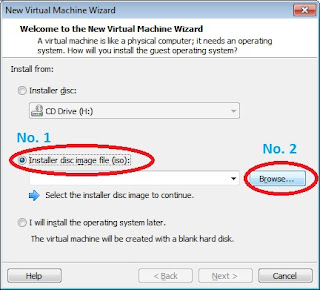
























0 comments:
Posting Komentar
Dilarang Menggunakan Bahasa Yang Kotor Dan Berbau SARA
jika ada link yang rusak atau request silahkan menuju ke link ini : DISINI